TEMEL - ORTA POWER POINT
Modül 1: PowerPoint’e Giriş
• PowerPoint Çalisma Ortami
• Görünüm Çesitleri
• Yeni Sunu Dosyasi Yaratmak, Kaydetmek
• Kaydedilmis Sunu Dosyasini Açmak
Modül 2: Biçim Seçenekleri
• Mini Araç Çubugunu Kullanmak
• Yazi Tipi Seçeneklerini Degistirmek
• Slaytlara Madde Imleri Eklemek
• Slaytlara Simge Eklemek
• Metinleri Hizalamak
• Sekme Duraklarini Düzenlemek
• Satir Araliklarini Ayarlamak
• Metinleri Büyük/Küçük Harfe Çevirmek
• Tüm Slaytlardaki Yazi Tipini Degistirmek
Modül 3: Nesneler ile Çalışmak
• Nesneleri Slayt Üzerinde Konumlandirmak
• Nesneleri Boyutlandirmak
• Nesneleri Silmek, Tasimak, Kopyalamak
• Nesneleri Eksenler Etrafinda Çevirmek
• Nesneleri Gruplanmak, Gruplanmis Nesneleri Parçalara Ayirmak
• Nesneleri Hizalamak
• Nesnelerin Içine Yazi Yazmak
• Yazi Rengi, Büyüklügü ve Yazi Tipini Ayarlamak
• Yazinin Nesne Içindeki Dikey Yatay Pozisyonunu Ayarlamak
• Kenar Çizgilerini Düzenlemek
• Nesne Renklerini Düzenlemek, 3 Boyutlu Efektler
• Gölge Seçimi ve Renk Biçimleri
Modül 4: Slaytlara Nesne Eklemek
• Slaytlara Resim Galerisinde Resim Eklemek
• Fotograf Albümü Olusturmak
• Otomatik Sekilleri Kullanmak
• WordArt Seçeneklerini Kullanmak
• Kurulus Semasi Yaratmak
• Diyagram Galerisini Kullanmak
• Slaytlara Metin Kutusu Eklemek
• Slaytlara Açiklama Eklemek
• Slaytlara Tarih/Saat Eklemek
• Slayt Numaralari ile Çalismak
Modül 5: Tablolar ile Çalismak
• Slayta Tablo Eklemek
• Tablolardaki Satir ve Sütunlari Düzenlemek
• Hücreleri Birlestirmek ve Bölmek
• Satir ve Sütunlara Dolgu Rengi Vermek
• Tablodaki Metinleri Hizalamak
Modül 6: Slayt Görünümlerini Değiştirmek
• Hazir Slayt Sablonlarini Kullanmak
• Slayt Düzenini Degistirmek
• Arka Plana Dolgu Rengi ve Efekti Vermek |
ILERI POWERPOINT
Modül 1: Grafikler ile Çalışmak
• Slaytlara Grafik Eklemek
• Grafik Veri Sayfalarini Kullanmak
• Grafik Çesitlerini Degistirmek
• Grafik Seçeneklerini Kullanmak
Modül 2: Asıl (Master) Slaytlarla Çalışmak
• Asil Slaytlari Kullanmak
• Asil Notlari Degistirmek
• Üst Bilgi ve Alt Bilgi Seçenekleri
Modül 3: Slayt Sıralayıcısını Kullanmak
• Tüm Slaytlari Görüntülemek
• Slaytlari Siralamak
• Slaytlari Silmek
• Slaytlari Gizlemek
• Slaytlara Geçis Efekti Vermek
Modül 4: Animasyon Eklemek
• Nesnelere Animasyon Vermek
• Grafiklere Animasyon Vermek
• Gösteri Öncesi Zamanlama Provasi Yapmak
• Gösteri Seçeneklerini Degistirmek
• Slaytlara Konusmaci Sesi Eklemek
• Özel Gösteriler Yaratmak
• Slaytlara Eylem Dügmeleri Eklemek
• Eylem Ayarlarini Degistirmek
Modül 5: Notlar ile Çalışmak
• Not Sayfasini Görüntülemek
• Slaytlara Notlar Eklemek
• Notlari Yazdirmak
• Notlari Word’e Göndermek
Modül 6: Slayt Gösterisi
• Gösteri Esnasinda Belli Bir Slayta Gitmek
• Özel Gösterilere Geçis Yapmak
• Gösteri Esnasinda Notlar Almak
• Isaretçiyi Kullanmak
• Ekran Seçeneklerini Degistirmek
• Klavye Kisayol Tuslarini Kullanmak
Modül 7: Diğer Uygulamalar ile Çalışmak
• Sunuyu PowerPoint Gösterisi Olarak Kaydetmek
• Web Sayfasi Olarak Kaydetmek
• Slaytlari Yazdirmak
• Slaytlari Word’e Göndermek
• Excel’den Bagli Tablolar ile Çalismak
• Slaytlara Köprü Eklemek
Modül 8: Makrolar
• Makro Kavrami
• Makro Kaydetmek
• Makrolari Çalistirmak
• Makroyu Slayttaki Nesnelere Atamak |



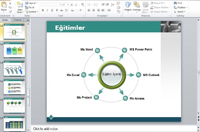
|
|